1.Giriş
Tenant for vCloud Appliance’a verilen IP ya da DNS ismi giriş yapılabilir.
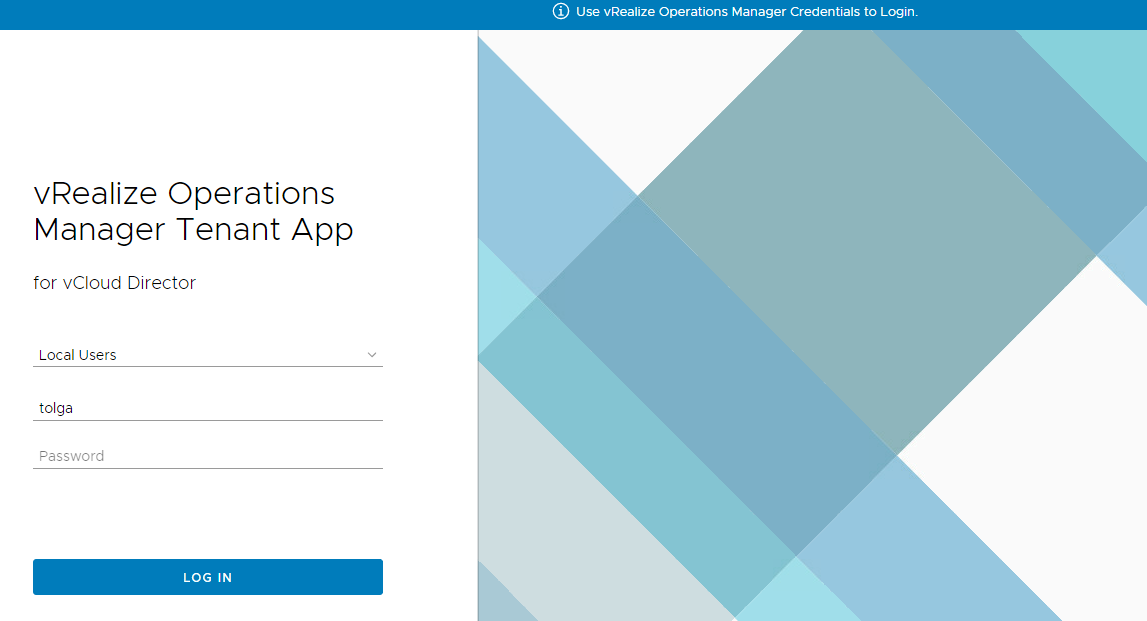
2. Organization Dashboard
Giriş yapıldıktan sonra öncelikli olarak Dashboard altında Organization Dashboard menüsü açılır.
Sağ tarafta Summary ekranında sahip olunan Organization VDC , vApps, Total VMs ve Power On VMs sayısı yer alır.

Organization VDC Capacity Overview ekranında sahip olunan CPU, Memory ve Storage kaynaklarının Kullanılan(Used), Toplam Kaynak(Limit) ve Kalan(Available) durumunu görebilirsiniz.

System Status ekranında ise sahip olduğunuz vApp, VM ya da kaynaklar(CPU,RAM,Storage) ile ilgili oluşan Critical ,Immediate ve Warning seviyesindeki alert’leri özetini bulabilirsiniz daha fazla Alert görmek isterseniz View All’dan tüm oluşan alertleri bulabilirsiniz.

Organization VDC Utilization Summary ekranında TOP 5 VDCs-Compute(CPU), Memory, Storage VDC lerin özetini bulabilirsiniz.

VAPP Utilization Summary ekranında ise TOP 5 Compute (CPU), Memory, Storage kullanan vApp’lerin bir özetini görebilirsiniz.
3. Organization VDCs
Troubleshooting tabının altında Organization VDCs ekranında sahip olunan VDC lerin listesini bulabilirsiniz. Bu listede organizasyon için satın alınan CPU, RAM, Storage değerleri ve kullanılan CPU,RAM, Storage değeri yüzdelik olarak verilmiştir. Ayrıca yaratılmış vApp ve VM sayısı, Kullanılan ve toplam IP sayısını yer almaktadır.

4. vApps
vApps ekranında organizasyon altında yaratılan vApp’lere atanan CPU, Memory, Storage değerleri ve vApp altındaki VM sayıları yer almaktadır. Ayrıca vApp’i yaratan kullanıcı bilgisi ve eğer snapshot varsa bunun boyutu yer almaktadır. Dilerseniz bu bilgileri Export sekmesinden .CSV formatında dosya olarak alabilirsiniz.
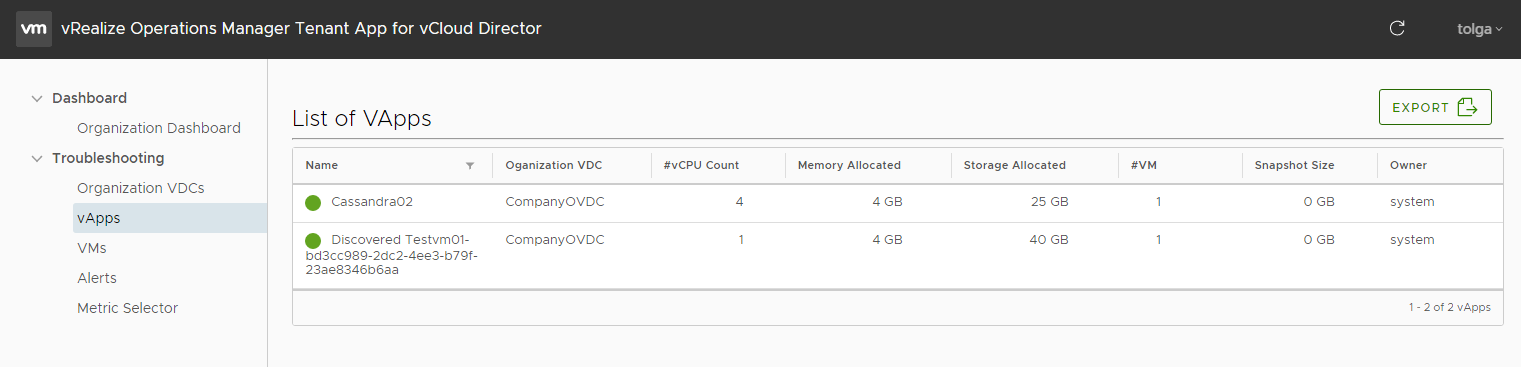 5. VMs
5. VMs
VMs ekranında organizasyon altında yaratılan VM’ lerin bir listesini bulabilirsiniz. Bu ekranda VM’ lerin hangi vApp altında olduğu, sanal makinelere atanan vCPU, Memory ve Storage değerlerini bulabilirsiniz. Ayrıca eğer varsa snapshot büyüklüğünü görebilirsiniz. İstenirse bu bilgileri .CSV formatında dosya olarak alabilirsiniz.

6.Alerts
Alerts ekranında sahip olunan vApp, VM, VDC, Storage, Memory, CPU, Network kaynakları ile ilgili oluşan Critical, Immediate ve Warning seviyesindeki oluşan tüm alertlerin listesini bulabilirsiniz. Eğer isterseniz bu listeyi .CSV formatında dosya olarak Export menüsünden alabilirsiniz.

7. Metric Selector
Metric Selector ekranında sahip olunan VM ya da vAPP’in Memory, CPU, Storage ve Network performansını seçilen tarih aralığında grafiksel veri olarak ekranda görebilirsiniz. Metric Name ‘de izlenmek istenen komponete göre seçim yapılabilecek çok fazla ayrıntılı metric bulunmaktadır.
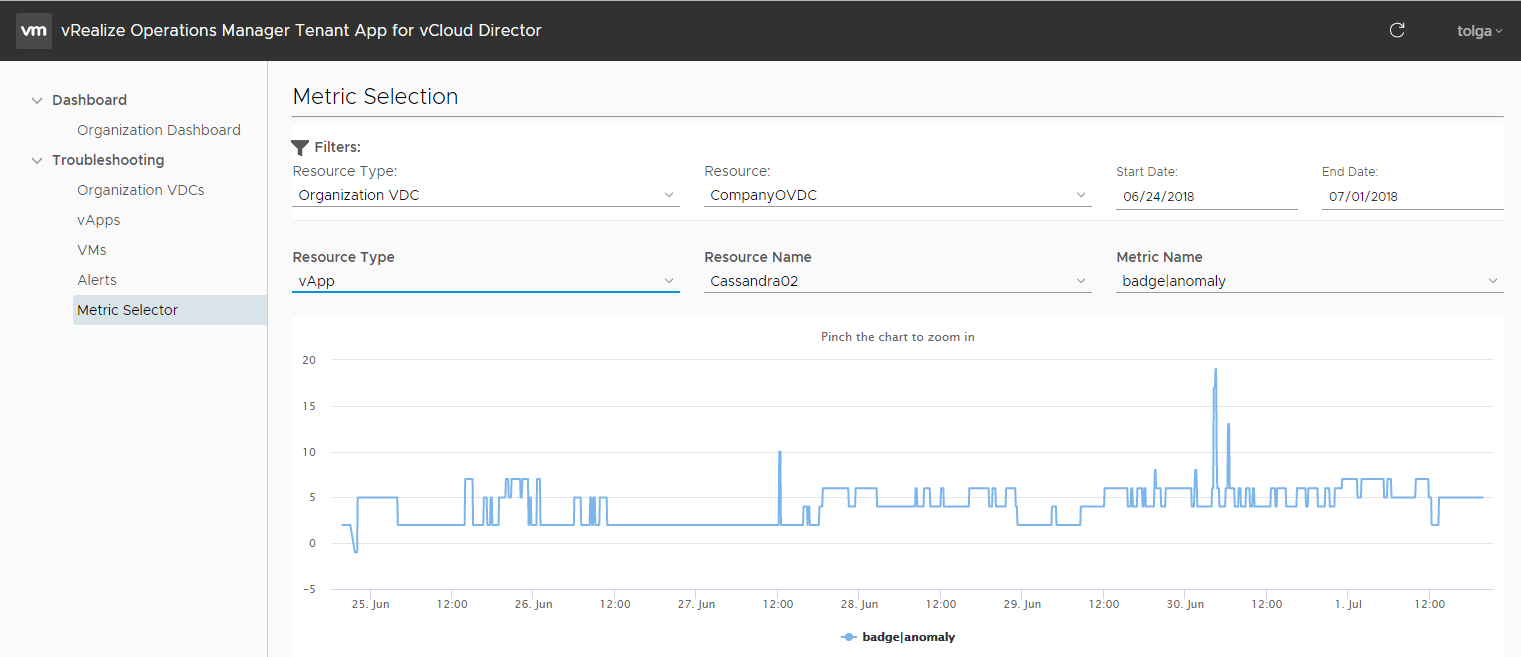
Bu yazı yorumlara kapalı.